Fonction Arrondi Inférieur sur Excel : Utilisation et Exemple
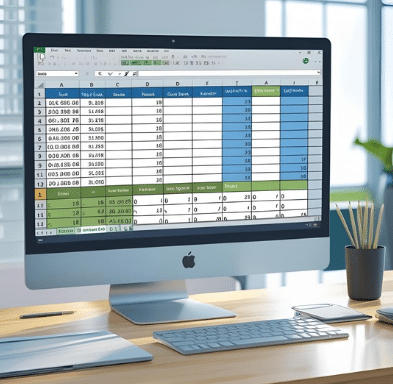
Comprendre la fonction ARRONDI.INF dans Microsoft Excel
Dans un classeur Excel, la gestion précise des valeurs numériques repose sur une bonne compréhension des fonctions disponibles. L’une des fonctions les plus utiles dans ce contexte est ARRONDI.INF, une fonction Excel qui permet d’arrondir un nombre vers le bas, en direction de zéro. Cette fonction est particulièrement utile lorsque vous devez éviter toute surestimation dans vos calculs, comme dans les rapports financiers, la gestion de stock, les calculs de remises ou la prévision budgétaire.
La fonction ARRONDI.INF complète les autres fonctions Excel telles que ARRONDI.SUP (qui arrondit vers le haut) ou ARRONDI (qui suit les règles classiques d’arrondi). Grâce à cette fonction mathématique, les utilisateurs de Microsoft Excel peuvent gérer l’arrondi de manière cohérente, que le nombre à arrondir soit positif ou négatif.
Utiliser la fonction ARRONDI.INF dans un classeur Excel permet de maîtriser les résultats avec précision, en arrondissant systématiquement vers le bas. Cela garantit que les données restent conservatrices, ce qui est souvent crucial dans des contextes comme la finance, la logistique ou la comptabilité. Dans cet article, vous allez découvrir non seulement comment utiliser la fonction ARRONDI.INF, mais aussi comment elle s’intègre dans des calculs complexes avec d’autres fonctions Excel.
Syntaxe complète de la fonction ARRONDI.INF
La syntaxe de la fonction ARRONDI.INF dans Microsoft Excel est simple et directe :
console.log( 'Code is Poetry' );
Le premier argument, appelé nombre, représente la valeur à arrondir. Il peut s’agir d’un nombre saisi directement ou d’une cellule contenant un calcul. Le deuxième argument, no_chiffres, définit le nombre de décimales souhaitées. En précisant 0, vous obtenez un nombre entier. Si vous entrez une valeur positive, vous conservez des chiffres après la virgule. Une valeur négative arrondit à des puissances de 10, comme les dizaines ou les centaines.
Par exemple, si vous écrivez =ARRONDI.INF(3,14789; 2), Excel renverra 3,14. Ce résultat montre que la fonction ARRONDI.INF permet d’arrondir un nombre au nombre de décimales exact souhaité, sans jamais dépasser la valeur initiale. Ce comportement s’applique également aux valeurs négatives, car le nombre est arrondi en direction de zéro, et non en fonction de son signe.
Cette formule fait partie des outils puissants d’Excel pour Microsoft Office, particulièrement utiles dans les feuilles de calcul exigeantes, où le nombre de chiffres après la virgule est déterminant pour la fiabilité des résultats.
Exemples concrets d’utilisation d’ARRONDI.INF dans Excel
Imaginons une entreprise qui vend des produits en grande quantité. Si un client commande 17,89 unités mais que seuls des lots entiers peuvent être envoyés, la fonction arrondi inférieur Excel entre en jeu. Grâce à la formule =ARRONDI.INF(17,89; 0), le résultat sera 17. Ainsi, on évite tout dépassement.
Autre exemple : pour arrondir un nombre avec deux chiffres après la virgule, la formule =ARRONDI.INF(9,87654; 2) renverra 9,87. Ce type d’arrondi est fréquent dans la gestion de TVA, le calcul de marges ou les modèles financiers où il faut éviter de gonfler les résultats.
Dans des contextes logistiques, on peut utiliser ARRONDI.INF pour savoir combien de conteneurs complets sont nécessaires à partir d’un volume donné, sans jamais dépasser les capacités. En comptabilité, cette fonction garantit que les résultats restent en dessous du seuil imposé.
L’arrondi inférieur Excel est donc très utile dès qu’il s’agit de travailler avec des valeurs numériques précises. Son utilisation renforce la cohérence et la crédibilité des résultats produits dans une feuille de calcul.
Différences entre ARRONDI.INF, ARRONDI.SUP et ARRONDI dans Excel
Excel offre plusieurs fonctions d’arrondi, et il est essentiel de choisir la bonne en fonction du besoin. La fonction ARRONDI.INF est spécifique : elle arrondit toujours vers le bas, ce qui la différencie de ARRONDI.SUP et ARRONDI.
Par exemple, un nombre comme 8,9 devient 8 avec ARRONDI.INF, alors qu’il devient 9 avec ARRONDI.SUP. Un nombre négatif comme -8,9 devient -8 avec ARRONDI.INF, mais -9 avec ARRONDI.SUP. La fonction ARRONDI quant à elle suit la règle traditionnelle : elle arrondit un nombre selon que la valeur après la virgule est inférieure ou supérieure à 0,5.
La fonction ARRONDI.INF s’adresse donc aux utilisateurs qui veulent une approche prudente et systématique de l’arrondi, tandis que les autres fonctions répondent à des logiques différentes. Choisir entre INF, SUP ou ARRONDI permet de s’adapter à tous les besoins métier, selon le type de valeur traitée.
Quand utiliser la fonction ARRONDI.INF dans vos tableaux Excel
Dans une feuille de calcul Excel, chaque fonction a son rôle. ARRONDI.INF est particulièrement utile lorsqu’il faut arrondir les nombres sans jamais dépasser une certaine limite. C’est par exemple le cas dans les modèles de budgets, de prévisions, ou de rapports financiers où la précision est essentielle.
Elle est aussi idéale pour les calculs de TVA, les ajustements de commissions ou la gestion des chiffres en comptabilité analytique. Si vous souhaitez limiter les écarts dus aux arrondis, arrondir un nombre vers le bas avec ARRONDI.INF est la solution.
Supposons que vous ayez une cellule contenant un total budgétaire, et que vous vouliez arrondir au nombre entier immédiatement inférieur. En utilisant =ARRONDI.INF(A2; 0), vous gardez la main sur la précision sans surestimer les coûts. Dans d’autres cas, vous pourriez utiliser un nombre de décimales particulier pour rester dans une fourchette précise.
L’arrondi inférieur Excel s’impose donc dans de nombreuses situations. Il permet de produire des modèles fiables, robustes et conformes aux exigences professionnelles.
Utilisation avancée d’ARRONDI.INF avec d’autres fonctions Excel
Un des grands avantages d’Excel est la possibilité de combiner plusieurs fonctions Excel pour créer des formules puissantes. La fonction ARRONDI.INF ne fait pas exception. Par exemple, vous pouvez l’utiliser avec une formule conditionnelle comme :
=SI(A2>0; ARRONDI.INF(A2; 1); "")
Ce genre de formule Excel permet d’arrondir un nombre uniquement si certaines conditions sont remplies. Vous pouvez aussi combiner ARRONDI.INF avec SOMME.SI.ENS pour additionner uniquement les valeurs arrondies vers le bas selon un critère donné.
De plus, en ajustant le nombre de chiffres avec précision, vous pouvez éviter les erreurs d’arrondi sur de grands ensembles de données. Que ce soit pour automatiser des rapports, créer des tableaux de bord dynamiques ou fiabiliser des résultats dans une feuille Excel, ARRONDI.INF offre une grande souplesse.
Trucs et astuces pour optimiser ARRONDI.INF
Lors de l’utilisation d’ARRONDI.INF, il est crucial de ne pas confondre la mise en forme visuelle avec la valeur réelle. Même si un nombre s’affiche arrondi, cela ne signifie pas que le calcul est exact. Il faut toujours utiliser une formule Excel pour garantir une valeur arrondie correcte.
Pour arrondir les nombres à des paliers précis comme 0,05 ou 0,1, vous pouvez combiner ARRONDI.INF avec des divisions et multiplications adaptées. Cela permet un contrôle total sur les résultats, même dans des modèles avancés.
Lorsque vos données sont nombreuses et sensibles à la précision, l’utilisation systématique d’ARRONDI.INF dans vos formules garantit des résultats cohérents. Ce type d’optimisation est fortement recommandé dans toute formation Excel, que ce soit pour les débutants ou les utilisateurs avancés.
Si vous souhaitez approfondir vos compétences, parcourez les cours Mamzelle Excel qui proposent une approche pratique, claire et complète de toutes les fonctions numériques.
Découvrez la formation Mamzelle Excel sur les formules et fonctions
Avec Mamzelle Excel, vous accédez à un cours de formation complet pour apprendre à manipuler toutes les fonctions Excel, de ARRONDI.INF à RECHERCHEV en passant par SOMME.SI.ENS. Cette formation aborde les cas d’usage les plus fréquents, avec des exemples concrets et faciles à reproduire.
Vous apprendrez à identifier ou créer la bonne formule, à prendre en compte les subtilités des fonctions, et à produire des fichiers professionnels fiables, même si vous débutez avec Microsoft Excel. Que vous soyez étudiant, enseignant, comptable ou gestionnaire, cette formation vous permettra d’aller plus loin avec Excel pour Microsoft Office.
Conclusion
La fonction ARRONDI.INF est un outil incontournable pour arrondir un nombre vers le bas avec rigueur et fiabilité. Grâce à elle, vos classeur Excel deviennent plus solides, vos modèles plus professionnels, et vos décisions plus précises.
Que ce soit pour éviter les dépassements, fiabiliser des données, ou structurer vos calculs Excel, ARRONDI.INF s’impose comme la fonction arrondi idéale. En l’intégrant dans vos formules Excel, vous gagnez en efficacité et en exactitude, tout en respectant les contraintes de vos analyses.
